
YouTubeの画質が悪い理由とは
YouTubeを視聴していると、時折画質が悪く感じることがあります。このような状況にはいくつかの要因があり、主にスマホの画質設定やインターネット接続が影響を与えています。
まず、スマホの画質設定について考えてみましょう。YouTubeのアプリ内では、画質を手動で設定することが可能です。自動設定の場合、デバイスの性能や接続状況に応じて画質が調整されることがありますが、手動設定で低画質にしていると、画質が悪くなります。
次に、インターネット接続の影響についてです。Wi-Fi接続が不安定であったり、モバイルデータ通信の速度が遅い場合、YouTubeは自動的に画質を低下させます。特に、動画のバッファリングを防ぐために、画質を下げることがあります。
このため、安定した高速インターネット接続を用意することが、視聴体験を向上させる鍵となります。
まとめると、YouTubeの画質が悪い理由は、スマホの画質設定とインターネット接続の状態に大きく依存しています。これらを適切に管理することで、より良い視聴体験を得ることができるでしょう。
スマホの設定を確認しよう
まず、YouTubeアプリ内の画質設定を確認しましょう。アプリを開いたら、視聴中の動画の右上にある三点リーダーをタップします。表示されるメニューから「画質」を選択し、利用可能な画質オプションから適切なものを選びます。
通常、720pや1080pが推奨されますが、Wi-Fi環境やデータプランに応じて調整が必要です。
この設定を変更することで、YouTubeの画質向上が期待できます。
また、アプリのキャッシュやデータが溜まっていると、パフォーマンスに影響を与えることがあります。定期的にキャッシュをクリアすることで、よりスムーズな視聴体験が得られるでしょう。
これらの設定を見直すことで、YouTubeの画質が改善されることが多いです。
インターネット接続について
一方、モバイルデータは外出先で利用されることが多く、回線速度や信号強度が環境によって大きく変わることがあります。
回線速度を測定することも、YouTubeの画質を向上させるための第一歩です。速度測定は、専用のアプリやウェブサービスを利用することで簡単に行えます。測定結果に基づいて、ネットワークの状態を把握し、必要に応じて接続方法を変更することで、画質改善につながります。
例えば、Wi-Fi接続時に速度が遅い場合は、ルーターの位置を変更したり、接続するデバイスを再起動したりすることで改善されることがあります。また、モバイルデータを利用する際は、電波の強い場所を選ぶことで、より良い視聴体験が得られる可能性があります。
このように、インターネット接続の種類や回線速度を理解し、適切な対策を講じることで、YouTubeの画質を向上させることができます。
画質を向上させるための対策
まず、画質設定の変更手順についてです。YouTubeのアプリやウェブサイトにアクセスし、再生中の動画の右下にある設定アイコンをクリックします。ここで「画質」を選択し、希望する解像度を選びます。
自動設定になっている場合は、手動で高画質のオプションを選ぶことで、より良い視聴体験が得られます。
次に、キャッシュのクリア方法についてです。キャッシュが溜まると、YouTubeのパフォーマンスが低下し、画質が悪くなることがあります。ブラウザの場合は、設定メニューから「履歴」や「キャッシュ」を選択し、データをクリアします。
アプリの場合も同様に、設定からアプリのキャッシュをクリアするオプションを探します。
以上の手順を試すことで、YouTubeの画質を改善できる可能性があります。定期的なメンテナンスが、快適な視聴環境を保つ鍵になります。
YouTubeの画質設定の詳細
自動設定は、インターネット接続速度に応じて最適な画質を自動的に選択します。これにより、バッファリングを最小限に抑え、スムーズな視聴を実現します。しかし、接続が不安定な場合、画質が低下することもあります。
そのため、特に高画質での視聴を望む場合は、手動設定を検討するべきです。
手動設定では、720p、1080p、1440p、4Kなどの画質を自分で選択できます。各画質の特徴は次の通りです。
- 720p: HD画質で、一般的な視聴に適しています。
- 1080p: フルHD画質で、細部まで鮮明に表示されます。
- 1440p: WQHD画質で、より高い解像度を提供します。
- 4K: 超高画質で、特に大きなスクリーンでの視聴に最適です。
ネットワーク環境を最適化
この位置により、接続するデバイスがルーターから受ける信号が強くなり、結果として画質が向上します。
最新のWi-Fi規格をサポートするルーターを使用することも、速度向上に寄与します。
さらに、YouTubeの画質に影響を及ぼす他のデバイスの存在も考慮しなければなりません。複数のデバイスが同時にネットワークを使用している場合、帯域幅が分散され、画質が低下する可能性があります。
このため、不要なデバイスを一時的にオフにするか、使用を控えることで、YouTubeの視聴体験を向上させることができます。
よくある質問(FAQ)
YouTubeの画質が悪いと感じることはありませんか?その原因はさまざまですが、主にインターネット接続環境や設定に起因することが多いです。
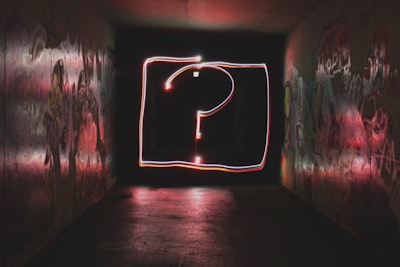
まず、画質が悪いのはなぜでしょうか。最も一般的な理由は、低速なインターネット接続です。動画がスムーズに再生されるためには、一定の帯域幅が必要です。
接続速度が遅いと、YouTubeは自動的に画質を下げて、再生を続けようとします。
どの設定が最適かについてですが、一般的には「720p」以上の画質を選ぶことをお勧めします。ただし、インターネットの速度に依存するため、速度テストを行い、快適に視聴できる画質を選ぶことが大切です。
最後に、Wi-Fiルーターの位置や、他のデバイスの使用状況も影響します。ルーターが遠い場合や、他の機器が同時に帯域を使用していると、画質が低下することがあります。
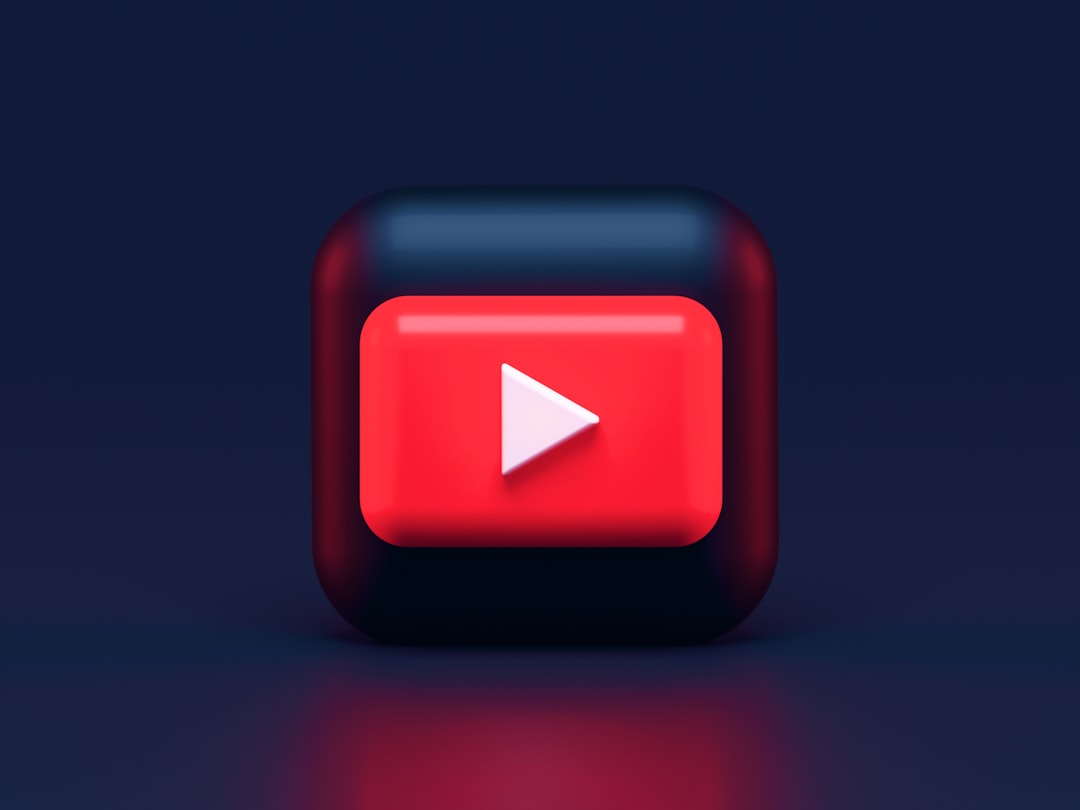
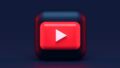
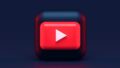
コメント